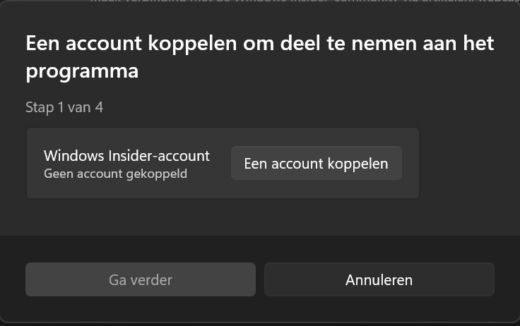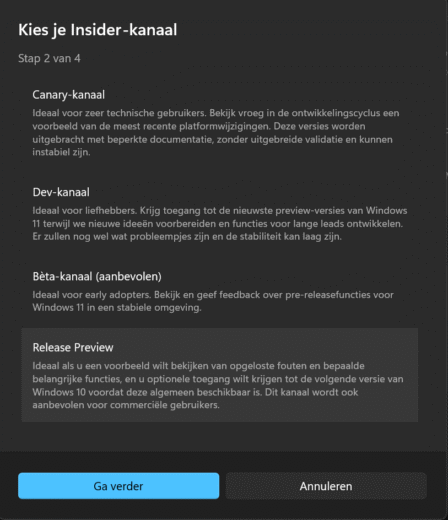Vous voulez être le premier à utiliser la dernière version de Windows ? Windows Insider est un programme mis en place par Microsoft pour les utilisateurs qui souhaitent évaluer les premières versions test.
L’appareil utilisé pour ce manuel est réglé en néerlandais. Le texte a été traduit automatiquement. La dénomination exacte des paramètres peut varier selon votre appareil.
La mise à jour Windows 11 25H2 est disponible depuis aujourd’hui en préversion. Avant que des programmes ou des logiciels ne soient lancés dans le monde par Microsoft, ils sont testés de manière approfondie. Grâce à Windows Insider, les utilisateurs deviennent une partie active du développement. Microsoft crée ainsi une véritable communauté de bénévoles qui l’aident. Vous pouvez également en faire partie si vous avez un compte Microsoft.
Vous pouvez facilement vous inscrire en ligne ou via les paramètres de Windows 11. Dès que vous faites partie du programme, vous pouvez recevoir des mises à jour de différentes builds ou consulter et tester des préversions. Ensuite, vient la partie la plus importante : donner un feedback que les développeurs de Microsoft peuvent éventuellement utiliser.
Comment devenir un Windows Insider
Nous vous montrons les étapes simples pour devenir un Windows Insider via vos paramètres.
-
Étape 1 : Activer les données de diagnostic
Avant de pouvoir installer une version test de Windows 11, le système vous demandera d’activer les données de diagnostic et de commentaires. Votre ordinateur enverra ainsi des informations sur les éventuels problèmes directement à Microsoft.
La notification apparaîtra en rouge si vous souhaitez vous inscrire au programme Insider. Cliquez et mettez le commutateur Envoyer les données de diagnostic facultatives sur « Activé » et vous êtes prêt.
-
Étape 2 : Accéder à Windows Insider
Pour vous inscrire, vous devez d’abord accéder à Windows Insider. Allez dans Démarrer via le logo Windows dans la barre des tâches en bas de votre écran et tapez Insider dans la barre de recherche. De là, vous pouvez littéralement commencer. Dans les Paramètres, vous trouverez le menu approprié sous Windows Update.
Si vous souhaitez vous inscrire en ligne, c’est également possible. Surfez sur Windows Insider et connectez-vous avec votre compte Microsoft. De là, vous pouvez suivre les étapes ci-dessous.
-
Étape 3 : Associer un compte
Microsoft veut savoir qui vous êtes lorsque vous donnez votre avis. Vous devez associer un compte Microsoft au programme pour pouvoir participer. Vous n’en avez pas encore ? Créez-en un gratuitement ici.
Lorsque vous cliquez sur Associer un compte, vous verrez automatiquement quelles sont vos options.
-
Étape 4 : Choisir un canal
Il existe différents canaux Windows Insider parmi lesquels choisir, celui que vous choisirez dépendra de votre raison de participer au programme. Regardez ce qui est le plus intéressant pour vous et cliquez dessus.
- Canary – Destiné aux utilisateurs plus techniques. Les nouveautés se trouvent encore dans une phase de développement initiale et peuvent encore être instables.
- Dev – Pour les passionnés. Principalement des versions test de Windows 11 qui contiennent encore quelques lacunes et qui ne sont souvent pas aussi stables.
- Bêta – Mises à jour de Windows 11 qui sont déjà beaucoup plus fiables et stables. Les mises à jour ici sont validées par Microsoft. Dans ce canal, votre feedback a le plus d’impact.
- Release Preview – L’option la plus appropriée pour les utilisateurs commerciaux. Via ce canal, Microsoft montre entre autres des corrections de bugs et vous donne un accès facultatif à la prochaine version de Windows avant sa sortie.
-
Étape 5 : Finaliser l’inscription
Confirmez votre choix et cliquez sur Continuer. Ensuite, vous acceptez la déclaration de confidentialité et l’accord Insider. Les programmes que vous testez et évaluez ne sont pas complets et peuvent donc contenir des erreurs. Ici, vous indiquez en fait que vous en êtes conscient.
Félicitations, vous êtes maintenant officiellement un Windows Insider. Redémarrez votre ordinateur pour terminer complètement l’inscription. Après le redémarrage, Windows 11 commence automatiquement à télécharger la mise à jour la plus récente. L’installation peut prendre jusqu’à une demi-heure, tenez-en compte.
Avertissement
Réfléchissez bien avant de rejoindre la communauté Windows Insider. Vous allez travailler avec des logiciels qui ne sont pas encore « terminés ». Les problèmes d’instabilité ne sont pas à exclure. Il n’est donc pas recommandé de s’inscrire avec votre appareil de travail habituel.
Windows Insider n’est pas un culte, donc heureusement, vous pouvez toujours vous retirer volontairement. Cela se fait via le même menu. Vous avez eu une mauvaise expérience avec une version test ? En appuyant sur un bouton, vous pouvez revenir à la cadence de mise à jour standard de Windows 11. Seul inconvénient : vous conservez la mise à jour (précoce) la plus récente que vous avez installée. Vous ne recevrez entre-temps que des mises à jour de sécurité jusqu’à ce que le cycle de mise à jour stable de Windows 11 arrive à votre point.
lire aussi
Windows Insider : testez chaque version de Windows 11 en avant-première
Cet article est paru initialement le 22 mai 2023 et a été mis à jour avec les informations les plus récentes.